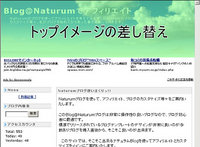ヘッダー部分と明細部分の間隔を調整する方法
Home > デザイン・改良点 > ヘッダー部分と明細部分の間隔を調整する方法
 Blog のヘッダー部分とメニューと明細部分との間を調整する方法です。
Blog のヘッダー部分とメニューと明細部分との間を調整する方法です。
ヘッダー部分下に、Adsense 等を入れると妙に間が開いてしまいます。ごく僅かですが間を詰めて見栄えを良くする方法をお伝えします。
 Blog のヘッダー部分とメニューと明細部分との間を調整する方法です。
Blog のヘッダー部分とメニューと明細部分との間を調整する方法です。ヘッダー部分下に、Adsense 等を入れると妙に間が開いてしまいます。ごく僅かですが間を詰めて見栄えを良くする方法をお伝えします。
ただ、詰めすぎると、トップ部分が ゴチャゴチャした感じになりますので、好みに合わせてご利用ください。
■変更箇所
例:2列のシンプルブルー100%場合
#links{
width:185px;
float:left;
text-align:left;
padding :20px 0px 0px 10px; <-- 20を5ほどにする。
margin:0px;
background-color:#ffffff;
overflow:hidden;
}
.blog{
margin:20px 10px 20px 15px; <-- 20を5ほどにする。
}
例:シンプルブルー3列100%の場合
#content{
margin:0px 170px;
background-color:#ffffff;
padding:20px 5px 20px 5px; <-- 20pxを5px程にする
}
#links{
width:160px;
float:left;
text-align:left;
margin:0px 0px 0px 0px;
padding:20px 5px 20px 5px; <-- 20pxを5px程にする
background-color:#ffffff;
overflow:hidden;
}
#links2{
width:160px;
float:right;
text-align:left;
margin:0px 0px 0px 0px;
padding:20px 5px 20px 5px; <-- 20pxを5px程にする
background-color:#ffffff;
overflow:hidden;
}
■変更箇所
例:2列のシンプルブルー100%場合
#links{
width:185px;
float:left;
text-align:left;
padding :20px 0px 0px 10px; <-- 20を5ほどにする。
margin:0px;
background-color:#ffffff;
overflow:hidden;
}
.blog{
margin:20px 10px 20px 15px; <-- 20を5ほどにする。
}
例:シンプルブルー3列100%の場合
#content{
margin:0px 170px;
background-color:#ffffff;
padding:20px 5px 20px 5px; <-- 20pxを5px程にする
}
#links{
width:160px;
float:left;
text-align:left;
margin:0px 0px 0px 0px;
padding:20px 5px 20px 5px; <-- 20pxを5px程にする
background-color:#ffffff;
overflow:hidden;
}
#links2{
width:160px;
float:right;
text-align:left;
margin:0px 0px 0px 0px;
padding:20px 5px 20px 5px; <-- 20pxを5px程にする
background-color:#ffffff;
overflow:hidden;
}
※このブログではブログの持ち主が承認した後、コメントが反映される設定です。